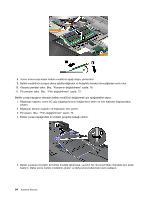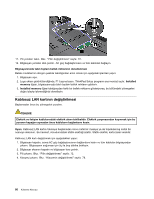Lenovo ThinkPad W530 (Turkish) User Guide - Page 99
Klavyeyi çıkarın. Bkz. Klavyenin değiştirilmesi sayfa: 78.
 |
View all Lenovo ThinkPad W530 manuals
Add to My Manuals
Save this manual to your list of manuals |
Page 99 highlights
• Bilgisayarınızda PC3-10600 ya da PC3-12800 DDR3 SDRAM bellek modülü kullanın. Bilgisayarınızın desteklemediği bir bellek modülü takarsanız, bilgisayar bip sesi verebilir ve sistem başlamayabilir veya düzgün çalışmayabilir. Uygun bellek aksamını, yetkili Lenovo satıcınızdan ya da bir pazarlama temsilcisinden satın alabilirsiniz. • ThinkPad T530 ve T530i modellerinde, biri klavyenin altında diğeri bilgisayarın alt kısmında bellek yuvası kapağının altında olmak üzere iki adet bellek yuvası vardır. • ThinkPad W530 modelinde, ikisi klavyenin altında ikisi bilgisayarın alt kısmında bellek yuvası kapağının altında olmak üzere dört adet bellek yuvası vardır. • Bilgisayarınız çift çekirdekli işlemci modeline sahipse, klavyenin altındaki yuvalarda önceden takılı iki adet sahte kart bulunur. Sahte kartların yerine bellek modülleri yerleştirmeyin. Bellek modüllerini alt taraftaki yuvalara ekleyebilirsiniz. Klavyenin altına bellek modülü takmak ya da değiştirmek için aşağıdakileri yapın: 1. Bilgisayarı kapatın, sonra AC güç bağdaştırıcısının bağlantısını kesin ve tüm kabloları bilgisayardan çıkarın. 2. Bilgisayar ekranını kapatın ve bilgisayarı ters çevirin. 3. Pili çıkarın. Bkz. "Pilin değiştirilmesi" sayfa: 72. 4. Klavyeyi çıkarın. Bkz. "Klavyenin değiştirilmesi" sayfa: 78. 5. Bellek yuvasına önceden bir bellek modülü takılmışsa, yuvanın her iki kenarındaki mandala aynı anda bastırın. Belleği çıkarın ve daha sonra kullanmak üzere saklayın. 6. Takmakta olduğunuz yeni bellek modülünün temas ucu kenarındaki girintiyi bulun. Uyarı: Bellek modülüne zarar vermeyi önlemek için temas noktalarının olduğu kenara dokunmayın. 7. Bellek modülündeki girintinin bellek yuvasındaki tuşla doğru bir şekilde hizalandığından emin olun ve bellek modülünü yuvaya 20 derecelik bir açıyla yerleştirin. Sıkıca bastırın. Bölüm 6. Aygıtların değiştirilmesi 83